Cómo agregar caracteres y símbolos especiales en las páginas de Apple y otros consejos
En 2006, Apple lanzó el conjunto de aplicaciones iWork, incluidas Pages, Keynote y Numbers. A lo largo de los años, la compañía ha realizado muchos cambios y ha agregado más funciones. Ahora, las aplicaciones como Apple Pages y Keynote son alternativas sólidas a las aplicaciones de Microsoft Office y Google Docs. Apple Pages brilla con sus funciones básicas de edición y procesamiento de textos. El software incluso ofrece la posibilidad de agregar ecuaciones matemáticas, gráficos, caracteres especiales y mucho más.

Apple ha agregado la capacidad de agregar emojis y caracteres especiales, como símbolos de derechos de autor, símbolos matemáticos, palabras en latín, símbolos de moneda y más.
En este artículo, hablaremos sobre cómo agregarlos en las páginas de Apple. También mencionaremos algunos consejos para personalizar el software, la capacidad de escribir con la voz, la corrección automática de palabra a símbolo y mucho más. Vamos allá.
- 1. Agrega emoticones y caracteres especiales
- 2. Presione prolongadamente palabras sueltas para sugerencias
- 3. Establecer reemplazo automático
- 4. Agrega una ecuación matemática
- 5. Insertar gráficos
- 6. Personaliza la barra de herramientas
- 7. Agregar firma de iPhone
- 8. Habilitar voz a texto
- 9. Guarde un estilo de documento como plantilla
- Usa las páginas de Apple como un profesional
1. Agrega emoticones y caracteres especiales
Al editar un documento, es posible que se encuentre con una situación en la que necesite agregar un símbolo de copyright, un carácter Celsius, una moneda diferente o un símbolo matemático simple.
Simplemente puede ir a Editar > Emojis y símbolos y elegir un símbolo o emoji relevante de la larga lista. Alternativamente, puede tocar el visor de caracteres para obtener un menú simplificado. Está ordenado por flechas, palabras en latín, pictogramas, puntuación, etc. Es más fácil encontrar un símbolo en este menú.
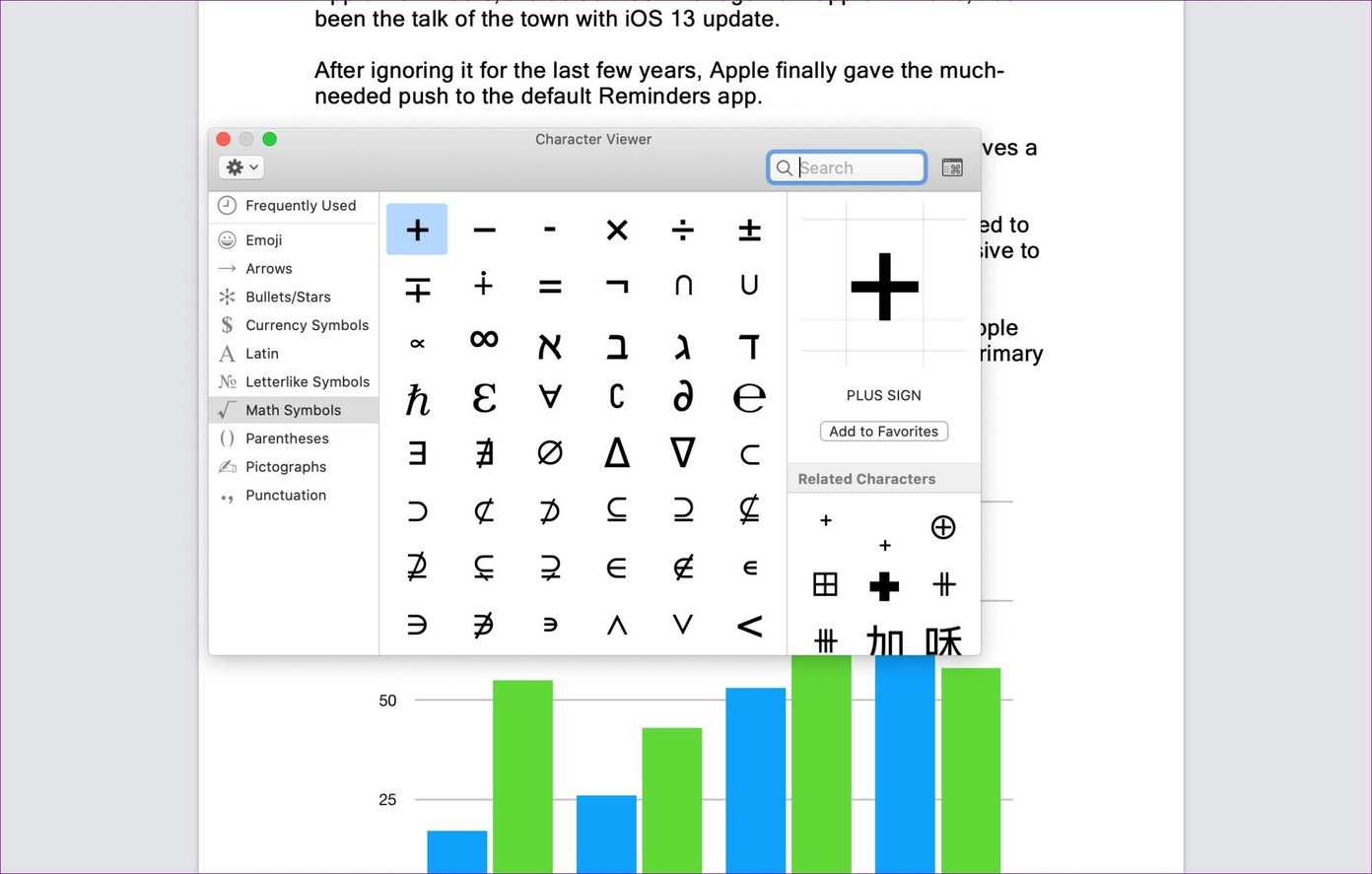
Esta función está integrada en macOS. Por lo tanto, funciona en todas las aplicaciones, incluidas Apple Pages, Microsoft Word, Apple Notes, etc. Memoriza el atajo de teclado Control + Comando + Espacio para acceder rápidamente al menú.
Lee También Cómo hacer una copia de seguridad de los contactos de Android y iPhone en Google Drive
Cómo hacer una copia de seguridad de los contactos de Android y iPhone en Google Drive2. Presione prolongadamente palabras sueltas para sugerencias
Esto también es parte del paquete estándar de macOS. Durante la escritura, cuando desee agregar un carácter especial, mantenga presionadas las palabras en el teclado para que aparezcan las sugerencias de símbolos relevantes.
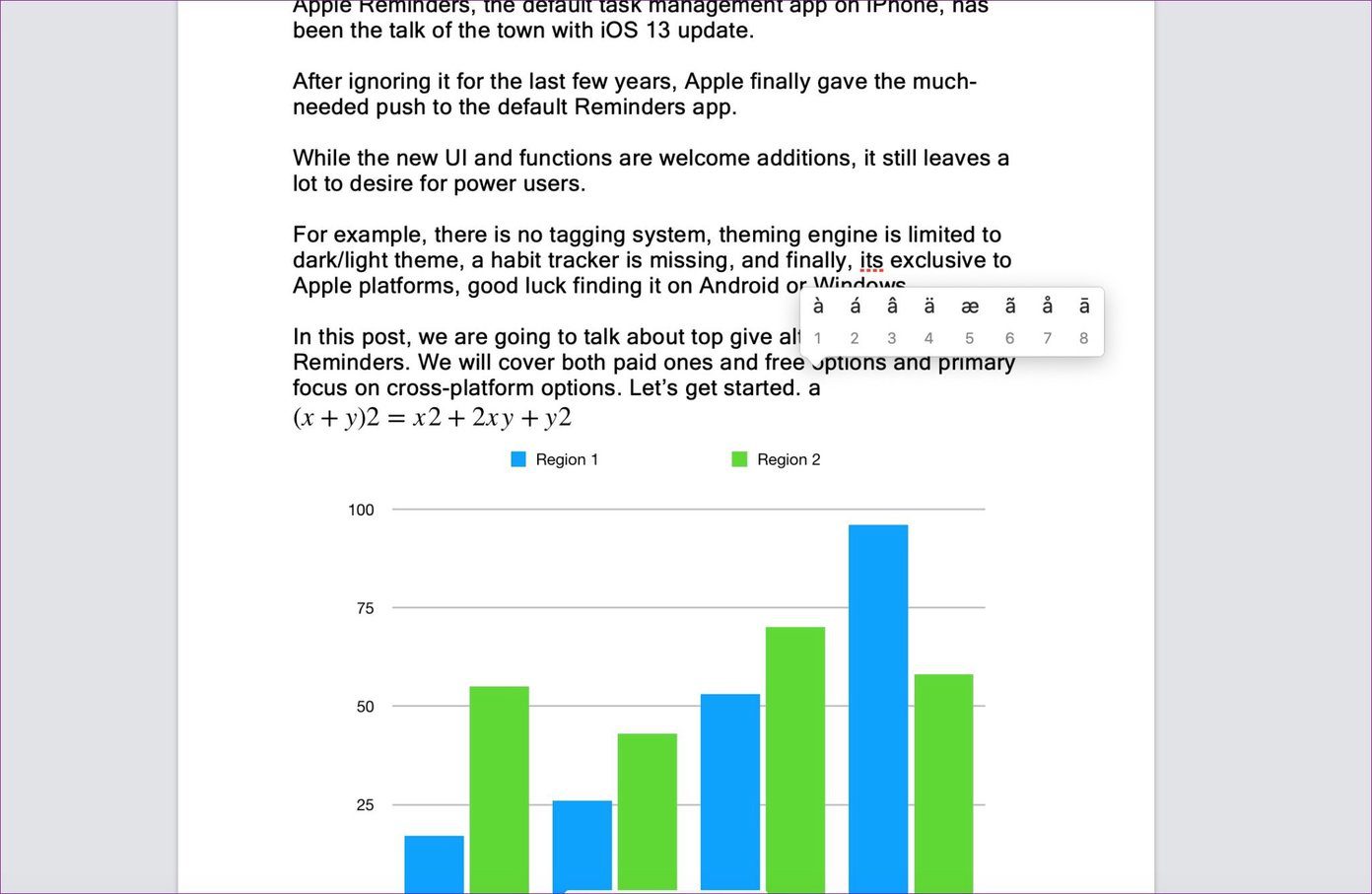
Por ejemplo, puede mantener presionada la palabra "C" para ver las opciones de símbolos. Del mismo modo, una pulsación larga en la palabra "A" hará que aparezca una larga lista de sugerencias. Si desea agregarlos al documento, use los atajos numéricos debajo del carácter.
3. Establecer reemplazo automático
Si usa con frecuencia ciertos símbolos o caracteres especiales, considere configurar el reemplazo automático para estos símbolos. Déjame mostrarte cómo configurarlos en Apple Pages.
Vaya a Páginas > Preferencias (Comando + ,) > Autocorrección. Aquí verá una sección de reemplazo con dos menús.
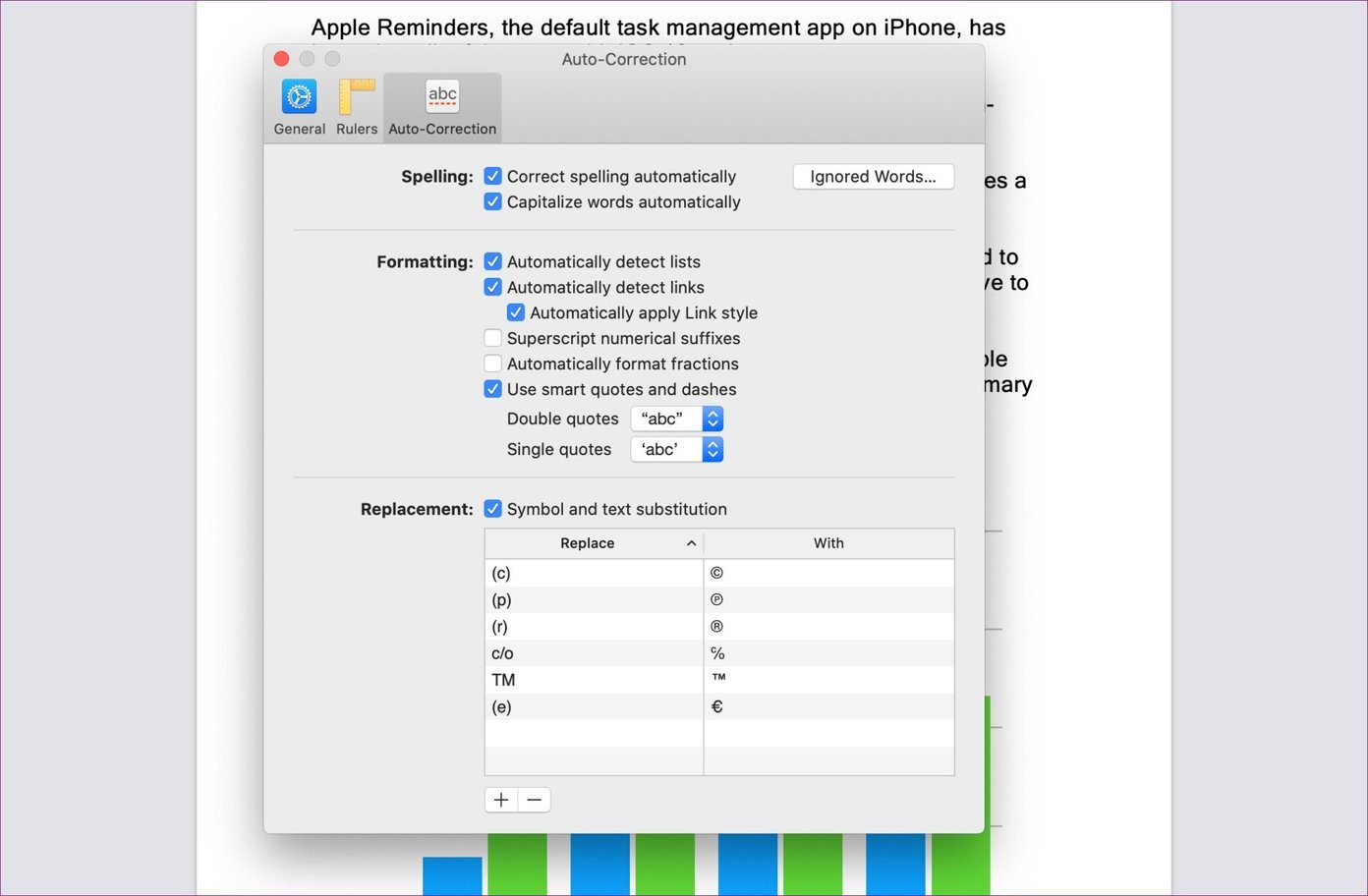
Por ejemplo, si normalmente necesita el símbolo de copyright, escriba (C) y lo reemplazará con un símbolo de copyright. A menudo necesito usar el símbolo de moneda del euro, así que lo configuro en (e) abreviatura. Sorprendentemente, los accesos directos recién agregados funcionaron en todas las aplicaciones, incluidas Word y OneNote.
4. Agrega una ecuación matemática
Como dije antes, Apple Pages es un documento de procesamiento de texto perfecto para cualquiera que viva en el ecosistema de Apple. También es popular en el sector de la educación.
Lee También Las 8 mejores formas de arreglar las fotos de Google atascadas en la preparación de la copia de seguridad
Las 8 mejores formas de arreglar las fotos de Google atascadas en la preparación de la copia de seguridad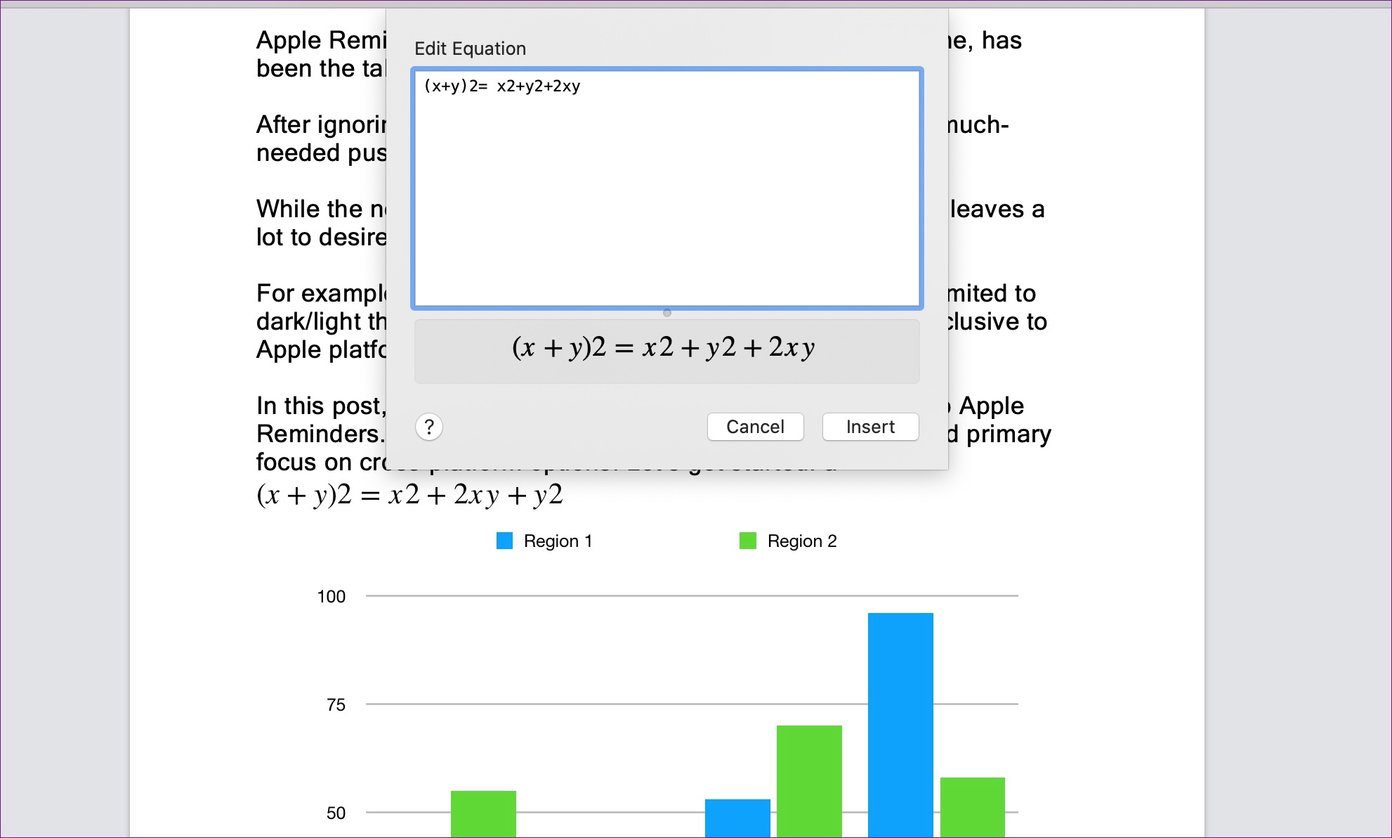
Apple ha agregado la capacidad de ingresar ecuaciones matemáticas en la aplicación Pages. Puede ir a Insertar > Ecuación (método abreviado de teclado > Opción + Comando + E) y abrir el cuadro de diálogo para agregar fórmulas. Ahora ingrese la fórmula y la convertirá a una versión compatible con matemáticas. Seleccione Insertar y agregará la ecuación al documento.
5. Insertar gráficos
Apple Pages es tan poderoso como Microsoft Word cuando se trata de mostrar estadísticas y números a través de gráficos.
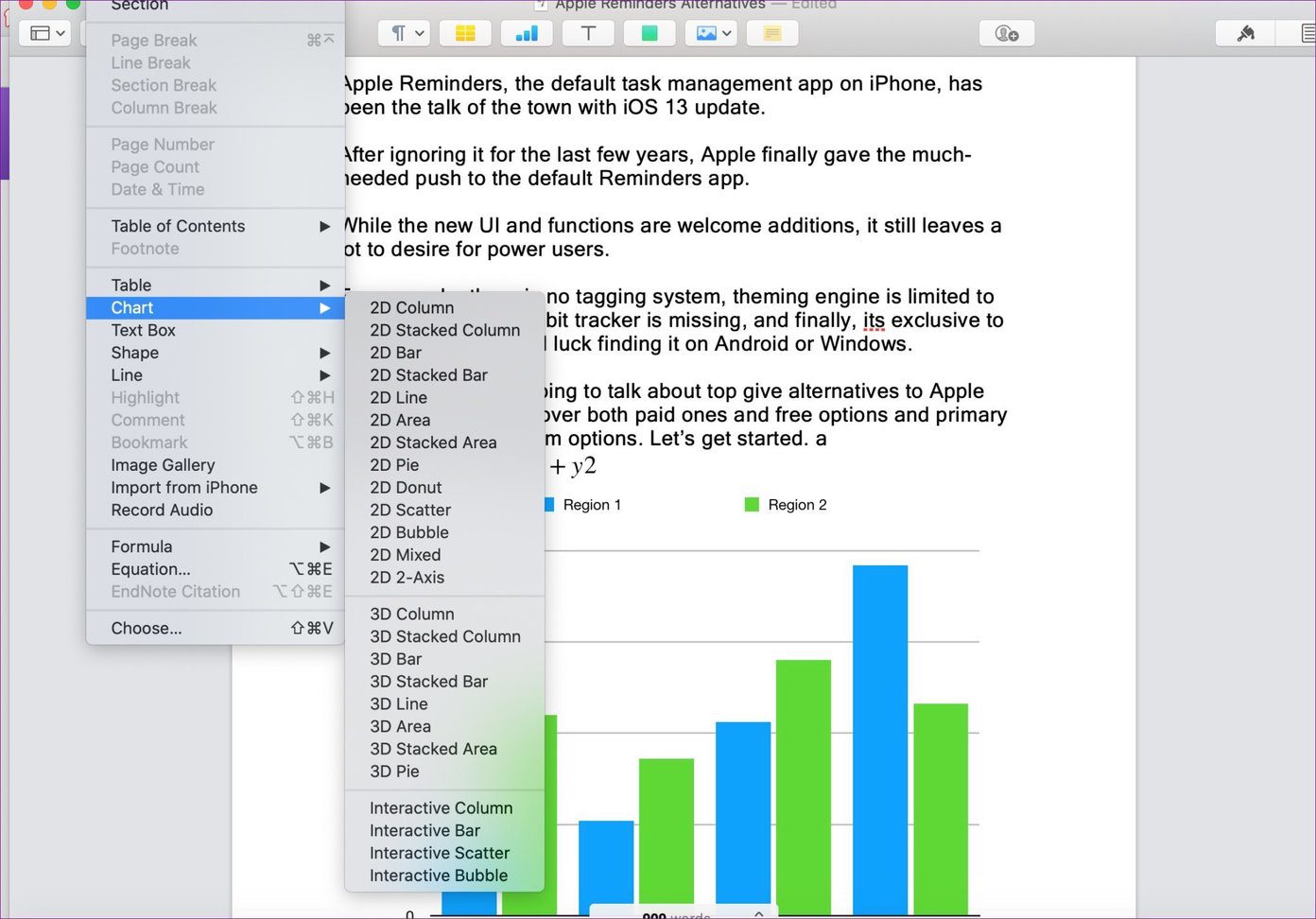
Vaya a Insertar > Gráfico y elija de la larga lista de gráficos 2D, 3D e interactivos. Mi único problema es que no muestra una vista previa de un gráfico antes de insertarlo en el documento.
6. Personaliza la barra de herramientas
Apple Pages viene con una barra de herramientas estándar para editar y personalizar un documento. Sin embargo, puede modificarlos según sus preferencias.
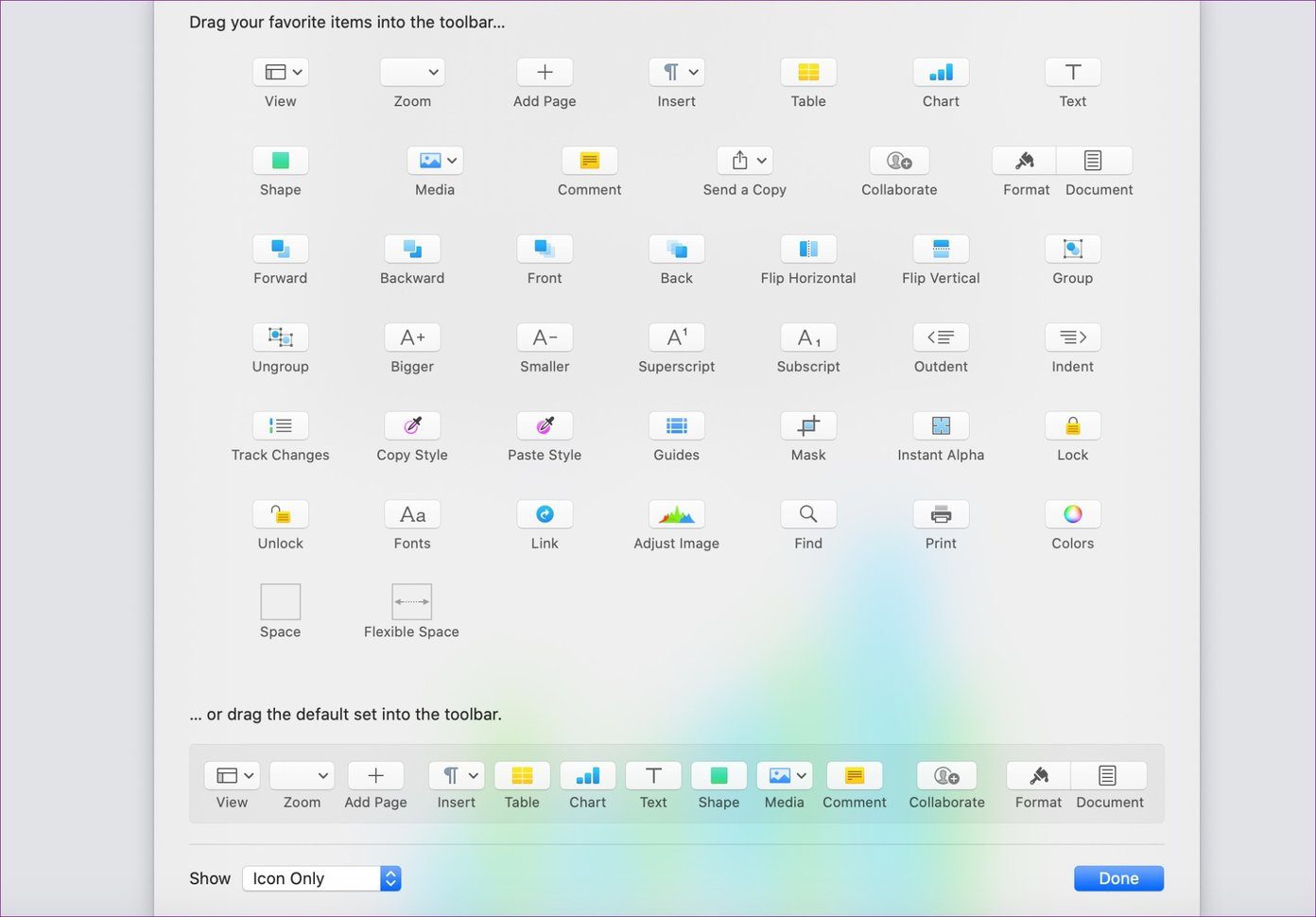
En Apple Pages, ve a Ver > Personalizar barra de herramientas y usa la función de arrastrar y soltar como desees. También puede configurar el software para mostrar el texto y el icono.
7. Agregar firma de iPhone
A menudo hablamos de cómo Apple ha integrado sus ofertas de hardware con ajustes de software. Lo mismo ocurre con un MacBook y un iPhone.
Lee También Cómo agregar amigos en Discord para escritorio y móvil
Cómo agregar amigos en Discord para escritorio y móvilLos usuarios de iPhone pueden agregar una firma o cualquier boceto de teléfono directamente a las páginas de Apple. Lo uso para firmar un documento. Así es cómo.
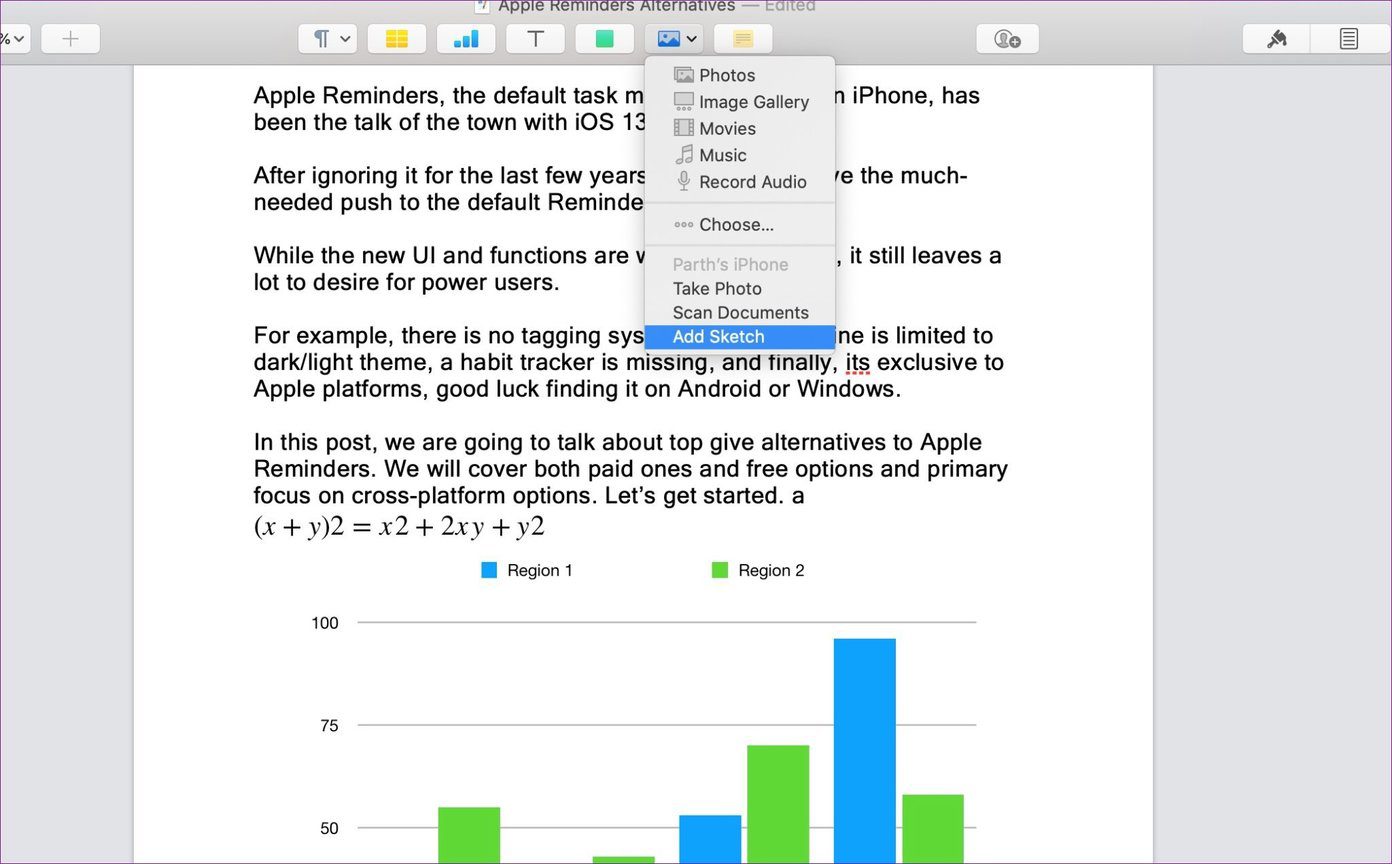
También puede insertar imágenes de iPhone y escanear documentos usando la cámara de su teléfono en las páginas de Apple.
8. Habilitar voz a texto
¿Sabía que puede escribir oraciones completas en las páginas de Apple usando la función de detección de voz incorporada?

Vaya a Páginas de Apple, abra un documento y seleccione Editar > Iniciar dictado. El software le pedirá permiso y aceptará comenzar a escribir por voz. En mi experiencia, funcionó muy bien con el idioma inglés.
9. Guarde un estilo de documento como plantilla
Este es útil para los profesionales. Puede crear un bloc de notas con el símbolo de su empresa, dirección, correo electrónico, sitio web, etc. en las páginas de Apple.
Ahora puede guardar este documento predeterminado como plantilla en Apple Pages. Así que no tienes que crearlo desde cero cada vez.
Lee También Las 8 mejores formas de reparar el escáner de huellas dactilares en pantalla que no funciona en los teléfonos Samsung Galaxy
Las 8 mejores formas de reparar el escáner de huellas dactilares en pantalla que no funciona en los teléfonos Samsung Galaxy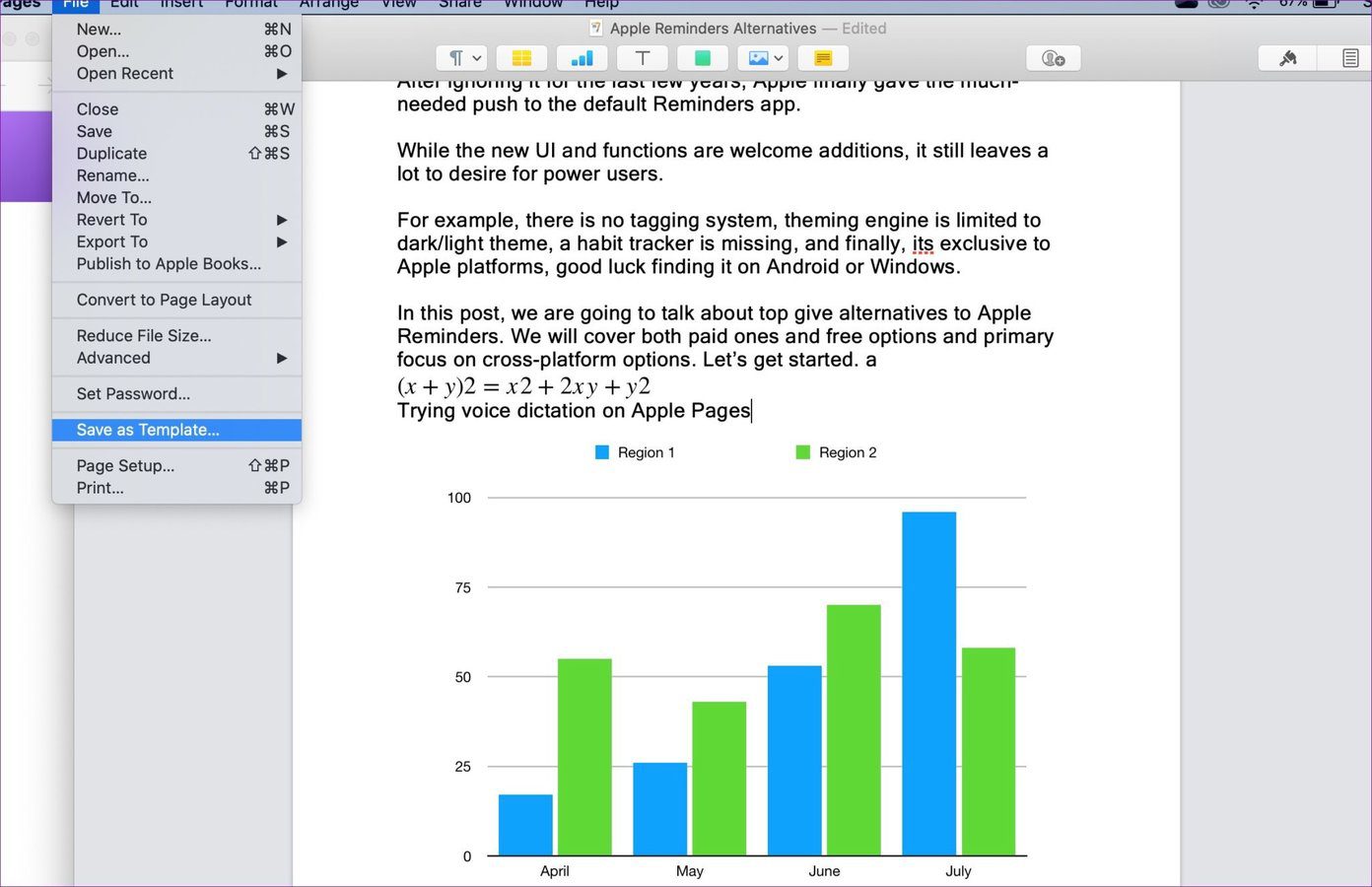
Después de realizar los cambios necesarios, vaya a Archivo > Guardar plantilla y asígnele un nombre significativo.
Usa las páginas de Apple como un profesional
Apple Pages es un competidor viable para sus rivales. Y está lleno de ingeniosos consejos y trucos. Combine eso con la integración del iPhone y tendrá un procesador de textos más que capaz. Y oye, también es gratis.
Próximo : Microsoft Word también ofrece la posibilidad de agregar caracteres y símbolos especiales. Lea la publicación a continuación para ver cómo hacer esto en Microsoft Word y otros consejos.
Si quieres conocer otros artículos parecidos a Cómo agregar caracteres y símbolos especiales en las páginas de Apple y otros consejos puedes visitar la categoría Informática.

TE PUEDE INTERESAR